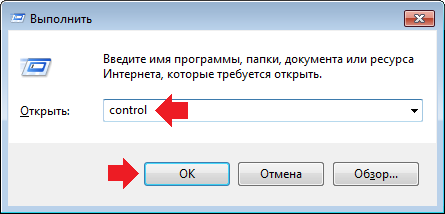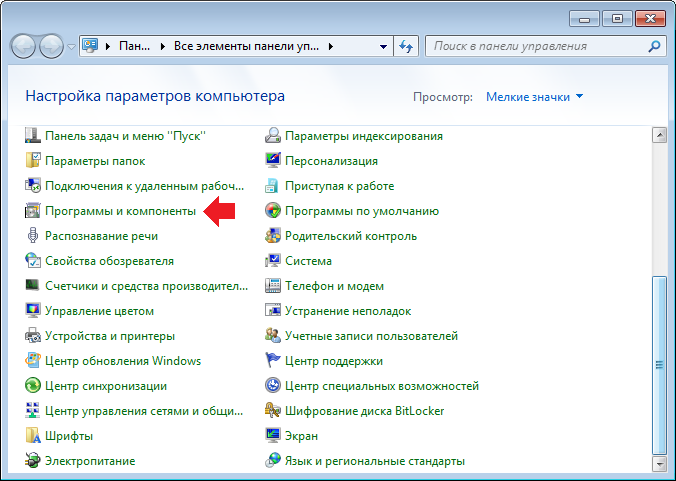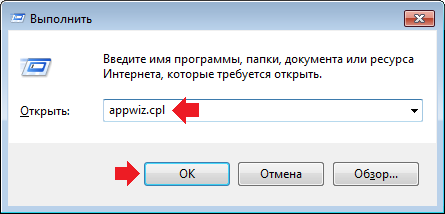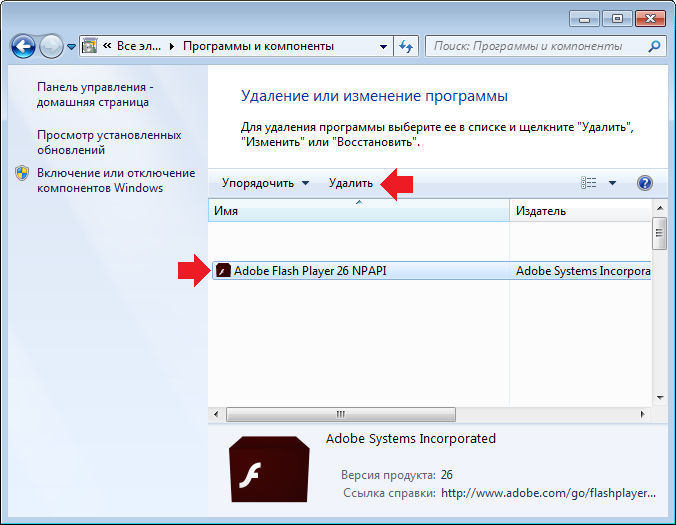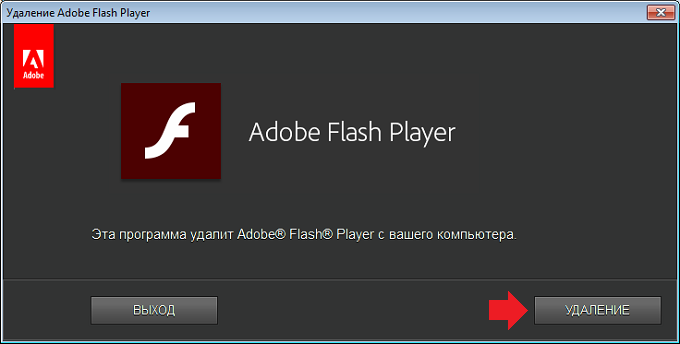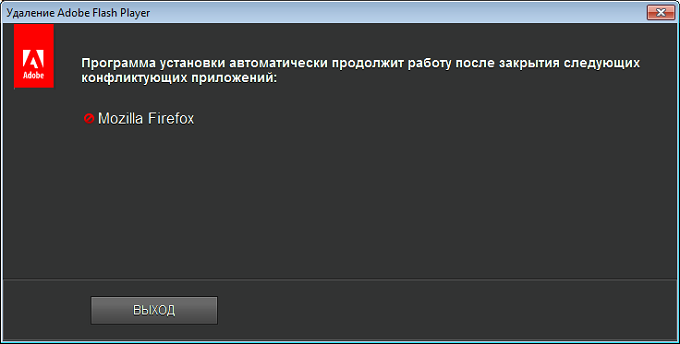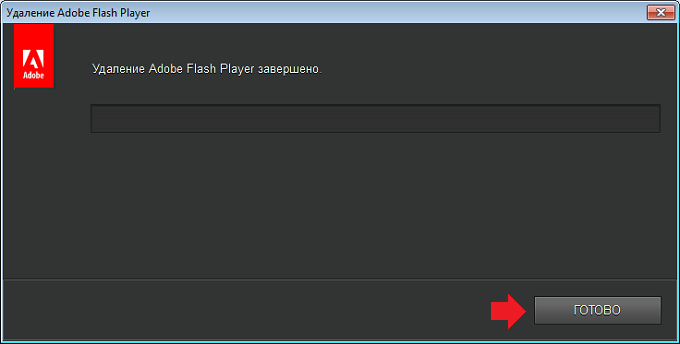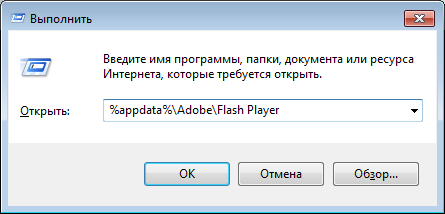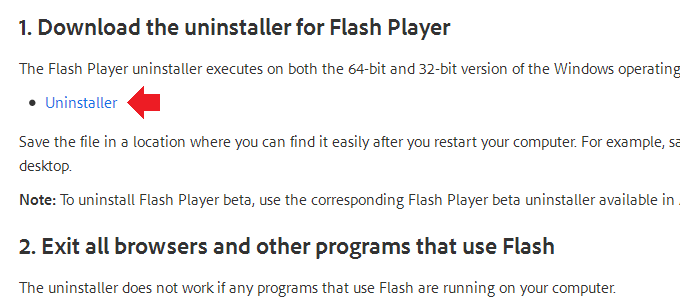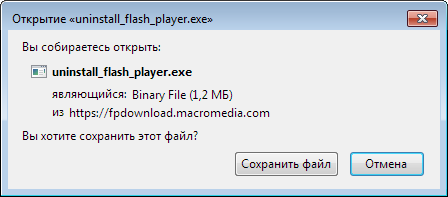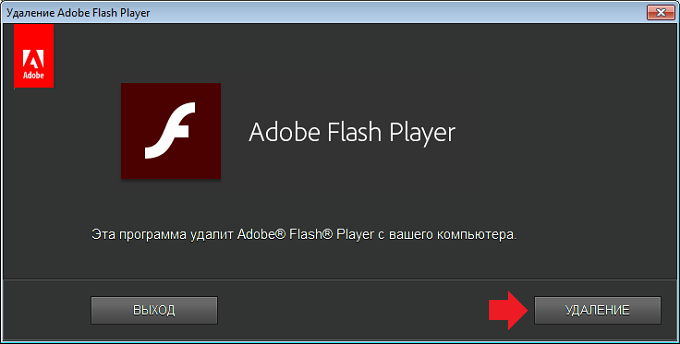- Как удалить Adobe Flash Player полностью с компьютера?
- Инструкция по удалению Flash Player
- Удаляем Flash Player с компьютера полностью и переустанавливаем
- Переустановка Flash Player с помощью Панели управления
- Удаляем Flash Player полностью с компьютера
- Не могу удалить файл Flash10a.ocx
- Решение
- Perpetuum informatio
- Удаление файлов Adobe Flash
- Share this:
- Понравилось это:
- Похожее
- Trackbacks & Pingbacks
- Комментарии
- Инструкция удаления Adobe Flash Player с компьютера
- Стандартными средствами
- С помощью программы
Как удалить Adobe Flash Player полностью с компьютера?
Удаление Adobe Flash Player с компьютера — явление редкое. Это может понадобиться в том случае, если при использовании флеш плеера, к примеру, появляются различного рода проблемы вроде отсутствия звука или невозможности воспроизведения флеш-видео. В таком случае можно попробовать удалить Flash Player с компьютера, а затем установить вновь. Как это сделать, вы узнаете из этой статьи.
Инструкция по удалению Flash Player
Данная инструкция актуальна для всех версий Windows, включая Windows 7, 8 и даже 10.
Начнем с наиболее простого варианта. Вам необходимо открыть раздел с установленными программами, это можно сделать, например, так: нажмите Win+R, чтобы запустить окно «Выполнить», затем укажите команду control и нажмите OK.
Так вы вызовите панель управления. В панели управления нажмите на строку «Программы и компоненты».
Можно пойти другим путем. Нажмите Win+R на клавиатуре, затем в окно «Выполнить» добавьте команду appwiz.cpl и нажмите OK.
В окне «Программы и компоненты» найдите приложение Adobe Flash Player, нажмите на него, затем нажмите на кнопку «Удалить», которая появится чуть выше.
Кстати, здесь может быть установлено несколько видов Flash Player (для разных браузеров), удалять их нужно все.
Появится окно удаления флеш плеера, вам необходимо нажать на кнопку «Удаление».
При необходимости закройте браузеры, которые могут использовать Flash Player в текущий момент времени.
Удаление приложения завершено, нажмите кнопку «Готово».
Все? Ах, если бы. Теперь необходимо удалить файлы, которые могли остаться после приложения. Для этого нажмите Win+R, затем введите команду %appdata%\Adobe\Flash Player и нажмите OK.
Откроется папка с файлами, которые нужно удалить. То же самое проделываете со следующими директориями:
- %appdata%\Macromedia\Flash Player
- C:\Windows\system32\Macromed\Flash
- C:\Windows\SysWOW64\Macromed\Flash
Есть еще один вариант удаления Flash Player. Идете на официальный сайт Adobe в раздел Uninstall Flash Player (https://helpx.adobe.com/flash-player/kb/uninstall-flash-player-windows.html), находите ссылку на Uninstaller.
Сохраняете его на компьютер.
Запускаете и нажимаете на кнопку «Удаление».
После удаления не забудьте очистить папки от оставшихся файлов, как написано выше.
Уважаемые пользователи! Если наш сайт вам помог или что-то в нем не понравилось, будем рады, если вы оставите комментарий. Заранее большое спасибо.
Удаляем Flash Player с компьютера полностью и переустанавливаем
На этой странице мы разберемся как полностью удалить Adobe Flash Player с компьютера, чтобы затем его можно было переустановить. Такие действия необходимы, когда плеер начинает глючить или не работает. Успешная переустановка с тотальным удалением и последующей установкой позволяет исправить множество косяков. Начнем с элементарного способа.
Переустановка Flash Player с помощью Панели управления
Первым делом мы рассмотрим как переустановить флеш плеер и разберем весь процесс по шагам.
- Кликните на иконку Windows в нижнем левом углу на панели задач.
- В раскрывшемся меню «Пуск» найдите и выберите «Панель управления».
- Выберите «Удаление программ» в разделе «Программы». Если вы этого не видите, то установите вид «Категории» в настройках «Просмотр».
- В списке среди всех установленных программ вас интересует Adobe Flash Player. Удалите все версии, которые вы найдете в этом списке.
- В программе удаления есть кнопка «Удаление». Нажимайте по ней.
- Когда программа закончит свою работу, нажмите на кнопку «Готово».
Удаляйте каждую версию флеш плеера, предварительно закрыв все запущенные браузеры. Если вы это забудете сделать, то программа вас об этом предупредит. Когда этот процесс будет завершен, перезагрузите ваш компьютер и переустановите флеш плеер, по ссылке ниже.
Подобный способ удаляет не полностью все компоненты программы. И если он не поможет, то переходите к другому способу.
Удаляем Flash Player полностью с компьютера
Для возможности удалить флеш плеер полностью с компьютера компанией Adobe разработана программа удаления. Скачать нужно программу под названием Uninstaller по следующей ссылке:
https://helpx.adobe.com/flash-player/kb/uninstall-flash-player-windows.html
Закройте все браузеры. Теперь загружаем и внимательно читаем, что сообщает мастер удаления. По завершению его работы необходимо будет удалить некоторые файлы.
Откройте проводник (Мой компьютер) и откройте папку
C:\Windows\system32\Macromed\Flash
Удалите в этой папке все находящиеся файлы.
Удалите файлы так же из папок, но если такой папки нет, смотрите другие.
- C:\Windows\SysWOW64\Macromed\Flash
- %appdata%\Macromedia\Flash Player
- %appdata%\Adobe\Flash Player
Адрес можно скопировать и вставить в адресную строку.
После удаления файлов процесс удаления Adobe Flash Player считается законченным. Теперь можно устанавливать его с чистого лица
Знайте, что в Google Chrome, находится уже встроенный плеер, который не удалишь. Как правильно работать с ним узнайте на Flash Player в Google Chrome
Не могу удалить файл Flash10a.ocx
Не могу удалить файл
Значит начал я закачивать программу с помощью Download Master’а на середине выключил и ушел на.
Не могу удалить файл
Доброго времени суток. не могу удалить файл которий блокирует загрузку обновлений и отчасти сам.
Не могу удалить файл
Обращаюсь за помощью! С помощью одной программы распаковал exe инсталер от даемон тулза. Посмотрел.

class Program < public static string nameFile() //временный файл для лога .
Решение
ScrollLock, «Рожденная для битвы». Сейчас «почистит» system32, а потом будет сражаться с проблемами в системе.
marina2, это «запчасти» от 10 версии флешплеера. Оно вам чем-то мешает?
Вот только не надо прикалываться, нельзя что-ли по своим принципам жить?
Заказываю контрольные, курсовые, дипломные и любые другие студенческие работы здесь или здесь.
не могу удалить файл
я удаляю файл, она не удаляется. выходит сообщение»вы должны обладать правами администратора».
Не могу удалить файл
Подскажите пожалуйста прогу для удаления файлов. у меня файл есть и я не могу его удалить.

здравствуйте!такая проблемка!скачал видео файл, а теперь не могу удалть его!пишет что объект.
Perpetuum informatio
Удаление файлов Adobe Flash
Не раз сталкивался с проблемой, что операционная система отказывалась удалять файлы Flash6.ocx, Flash10c.ocx из папки %windir%\system32\Macromed\Flash даже в том случае, если выполняется попытка удаления из-под пользователя являющегося владельцем этих файлов (речь идёт о незарегестрирнованных в системе файлов, если же они зарегестрированы необходимо предварительно выполнить команду regsvr32 /u ). Проблема заключается в том, что хитрый установщик Flash, при установке дополниетльно выставляет в ACL файлов информацию о запрете на запись (write) данных файлов для всех пользователей. Данное правило перекрывает все остальные права и не даёт удалить файлы в операционных системах считающихся с правами доступа NTFS. То есть для удаления достаточно зайти в свойства файа, на вкладке «Безопасность» (Security) нажать кнопку «Дополнительно» (Advanced) и удалить две строки описывающих запрет (Deny) на запись. После этого файлы удаляются без проблем.
Share this:
Понравилось это:
Похожее
Trackbacks & Pingbacks
Комментарии
Реально вылечил свой комп, воспользовавшись данным советом. А то никакие Unlok-еры и ижде с ними не помогали ни на йоту. Спасибо !
| Ответить Опубликовано 11 years, 5 months ago
Пишет, что не найден указанный модуль.
Перед этим удалил все файлы, а FlashUtil10c.exe и Flash10c.ocx удалить не возможно, пишет:
Не удается удалить Flash10c.ocx . Нет доступа.
Диск может быть переполнен или защищен от записи, либо файл занят другим приложением.
| Ответить Опубликовано 11 years, 2 months ago
На каком этапе выдается такое сообщение?
| Ответить Опубликовано 11 years, 2 months ago
Вы меня просто спасли , перелопатил почти весь интенет и вот наконецто нащёл. УРАААА!
| Ответить Опубликовано 10 years, 11 months ago
Поставил себе 7, а старенькая XP стояла на другом разделе, после установки решил удалить старую XP, но именно на этом файле и остановилось все. Засерфил по форумам, там советуют форматнуть весь раздел =( или скачивать кучу программ=(. Наткнулся на вас и помогло.
Спасибо!
| Ответить Опубликовано 10 years, 9 months ago
Спасибо большое помогло
| Ответить Опубликовано 10 years, 9 months ago
Спасибо!
Дельный совет, вовремя.
| Ответить Опубликовано 10 years, 2 months ago
у меня проблема.
нужно удалить файл flash.osx из папки macromed чтобы пахал скайп, но папки macromed просто нет и где его искать я не знаю. помогите!
| Ответить Опубликовано 10 years, 1 month ago
Скорее всего у вас сделана настройка «Не показывать скрытые папки и файлы», если вы включите эту настройку и зайдёте в свою папку Windows, там вы найдёте папку system32, а в ней соответственно папку Macromed. Только будьте очень осторожны и не удаляйте из System32 ничего лишнего.
| Ответить Опубликовано 10 years, 1 month ago
а мне не помогло. нету у меня в свойствах этих файлов вкладки «безопасность». может такое быть?
Очень даже может быть. Тут возможны 2 случая:
1) У Вас Windows XP Home. Возможность редактировать права доступа NTFS в этой ОС отсутствуют. В этом случае эти файлы можно удалить только специализированными программами, либо же загрузившись с загрузочного диска.
2) У Вас другая ОС. В этом случае скорее всего у вас используется «простой» тип доступа к правам файла. Исправить это можно зайдя в свойства папки и на вкладке Вид (View) убрать галочку с пункта «Использовать простой общий доступ к файлам (рекомендуется)» (Use Simple File Sharing (Recommended)). После этого нажать ОК и вкладка безопасность появится.
FileSecPatch это лечит в XP home edition, появляется вкладка «безопасность» и эти 2 файла успешно удаляются. Только что проверил на 2х лишних виндах.
«The entries for rshx32.dll are changed in the Windows registration database and added a key that does belief to the patched copy Windows would work in the protected mode.»
Опубликовано 9 years, 5 months ago
еще можно с помощью total commander через русское расширенное меню «Инструменты» — «Права доступа NTFS» редактировать.
Опубликовано 8 years, 2 months ago
Просто супер. Большое человеческое спасибо- не мог понять как избавиться от этой гадости!
| Ответить Опубликовано 9 years, 9 months ago
Когда удаляю пишет, что типо возьмите разрешение у администратора. А эт я.что делать?
| Ответить Опубликовано 9 years, 5 months ago
| Ответить Опубликовано 8 years, 8 months ago
| Ответить Опубликовано 8 years, 6 months ago
Спасибо огромное за совет, сработало чётко !
| Ответить Опубликовано 8 years, 4 months ago
Инструкция удаления Adobe Flash Player с компьютера
Бывают случаи, когда мультимедийные файлы не воспроизводятся, по причине ошибки плеера. Чтобы устранить неисправность, программу нужно установить заново, удалив предварительно все предыдущие файлы приложения. Как удалить флеш плеер полностью с компьютера читайте в этой статье.
Стандартными средствами
Воспользуйтесь стандартной утилитой «Удаление или изменение программы»:
- Нажмите Win+R и введите команду
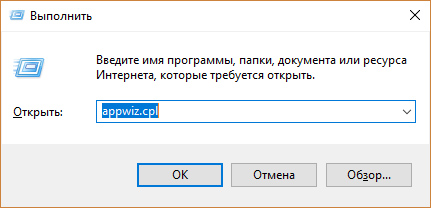

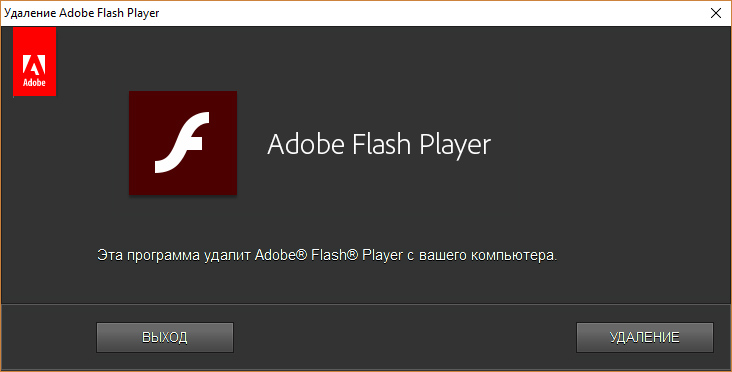
Теперь проверьте содержимое папок, на наличие остаточных файлов плеера в системе. Удалите их, если таковые будут. Чтобы перейти в папки, нажмите Win+R, скопируйте адреса по очереди и клацните ОК:
Также воспользуйтесь утилитой CCleaner или аналогом, чтобы подчистить реестр и стереть мусорные файлы.
С помощью программы
- Загрузите утилиту на компьютер.
- Закройте браузер и запустите программу.
- Нажмите «Удаление» и дождитесь окончания процесса.